安卓设备系统怎么降级,安卓设备系统降级操作指南
你有没有发现,你的安卓设备突然变得卡顿了呢?是不是也想回到那个流畅如丝的年代?别急,今天就来教你怎么给你的安卓设备来个“时光倒流”——降级系统!
一、降级前的准备

在开始降级之前,你得做好以下几点准备:
1. 备份重要数据:降级过程中可能会清除所有数据,所以先把照片、视频、联系人等重要信息备份到云端或外部存储设备上。
2. 检查设备兼容性:不是所有的设备都能降级,你需要查看你的设备型号是否支持降级,以及降级后的系统版本。
3. 下载降级包:根据你的设备型号和系统版本,在官方网站或可靠的第三方网站下载对应的降级包。
二、降级步骤
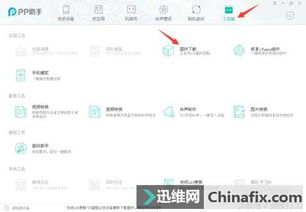
1. 进入Recovery模式:首先,你需要进入设备的Recovery模式。具体方法因设备而异,一般是通过长按电源键和音量键来实现。
2. 选择“Wipe Data/Factory Reset”:在Recovery模式下,使用音量键选择“Wipe Data/Factory Reset”,然后确认。
3. 选择“Wipe Cache Partition”:为了确保降级后系统运行更流畅,选择“Wipe Cache Partition”并确认。
4. 选择“Install ZIP from SD Card”:接下来,选择“Install ZIP from SD Card”,然后找到你下载的降级包并选择。
5. 开始降级:确认后,系统会开始降级。这个过程可能需要一段时间,耐心等待即可。
6. 重启设备:降级完成后,选择“Reboot System Now”重启设备。
三、降级后的注意事项

1. 恢复数据:降级完成后,记得从备份中恢复你的数据。
2. 更新应用:降级后的系统版本可能较低,部分应用可能需要更新到最新版本。
3. 检查系统稳定性:降级后,注意观察设备运行是否稳定,如果出现卡顿等问题,可以尝试重新降级或升级到更高版本。
四、常见问题解答
1. 为什么我的设备不支持降级?
答:不支持降级的设备可能是硬件限制或厂商限制,你可以查看设备说明书或官方网站了解详细信息。
2. 降级后系统版本太低,应用无法使用怎么办?
答:你可以尝试升级到更高版本的系统,或者使用兼容性较好的第三方应用市场。
3. 降级过程中出现错误怎么办?
答:首先检查降级包是否正确,然后尝试重新进入Recovery模式进行操作。
降级安卓设备系统虽然有一定的风险,但只要做好准备工作,按照正确步骤操作,就能让你的设备焕发新生!
